كيفية تعبئة النص بصورة في برنامج فوتوشوب
تعرف على كيفية إنشاء تأثير شائع عن طريق ملء نص عادي بأي صورة في Photoshop!
كيفية تصميم النص في برنامج فوتوشوب
سواء كنت تعمل على رسومات أو إعلانات أو عناصر لموقعك على الويب ، فإن Photoshop لديه الكثير من الخيارات لإنشاء نص ملفت للنظر.
إذا كنت معتادًا على العمل مع الصور ، فقد تشعر قليلاً بأنك تعمل مع الطباعة. ولكن يمكنك استخدام مهاراتك في التصوير الفوتوغرافي والصور لتصميم النص بطرق ممتعة.
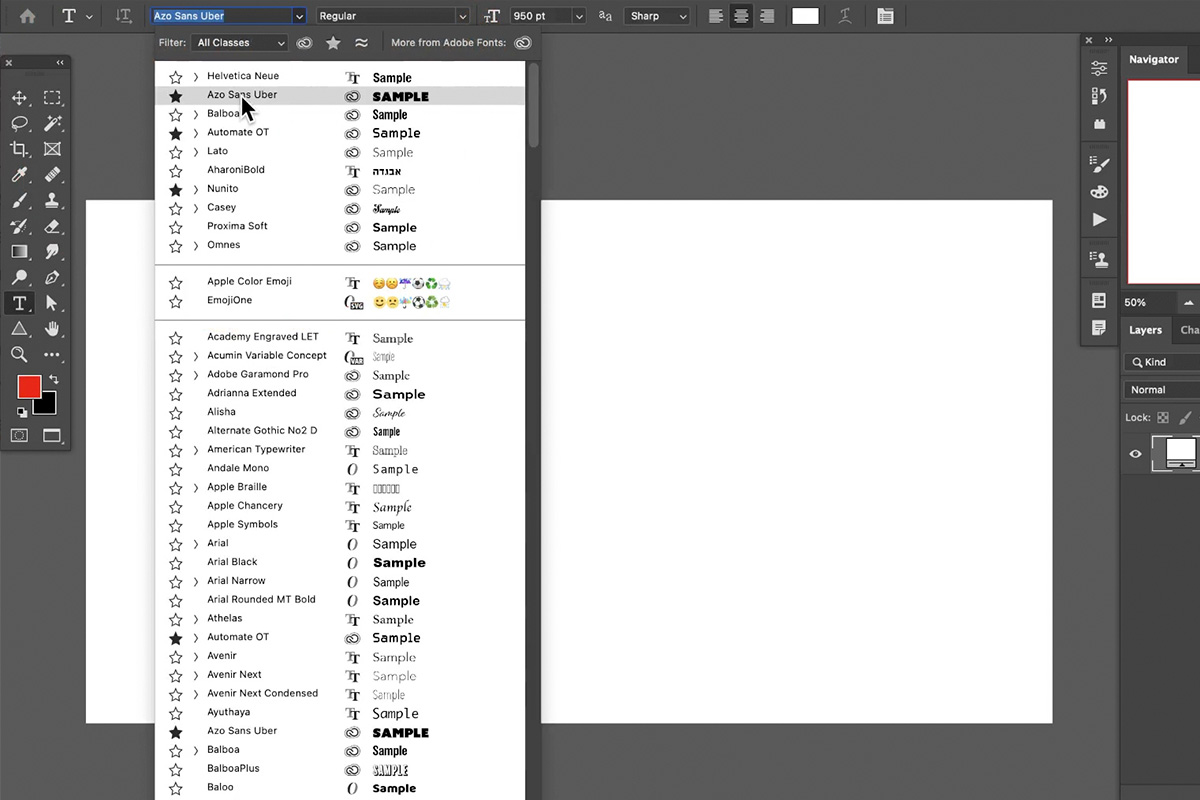
أولاً ، ستحتاج إلى تحديد خط. لهذا النوع المحدد من التأثير ، من الأفضل اختيار خط ذو وزن أعلى - سيضمن ذلك أن الصورة مقروءة بمجرد إضافتها إلى النص.
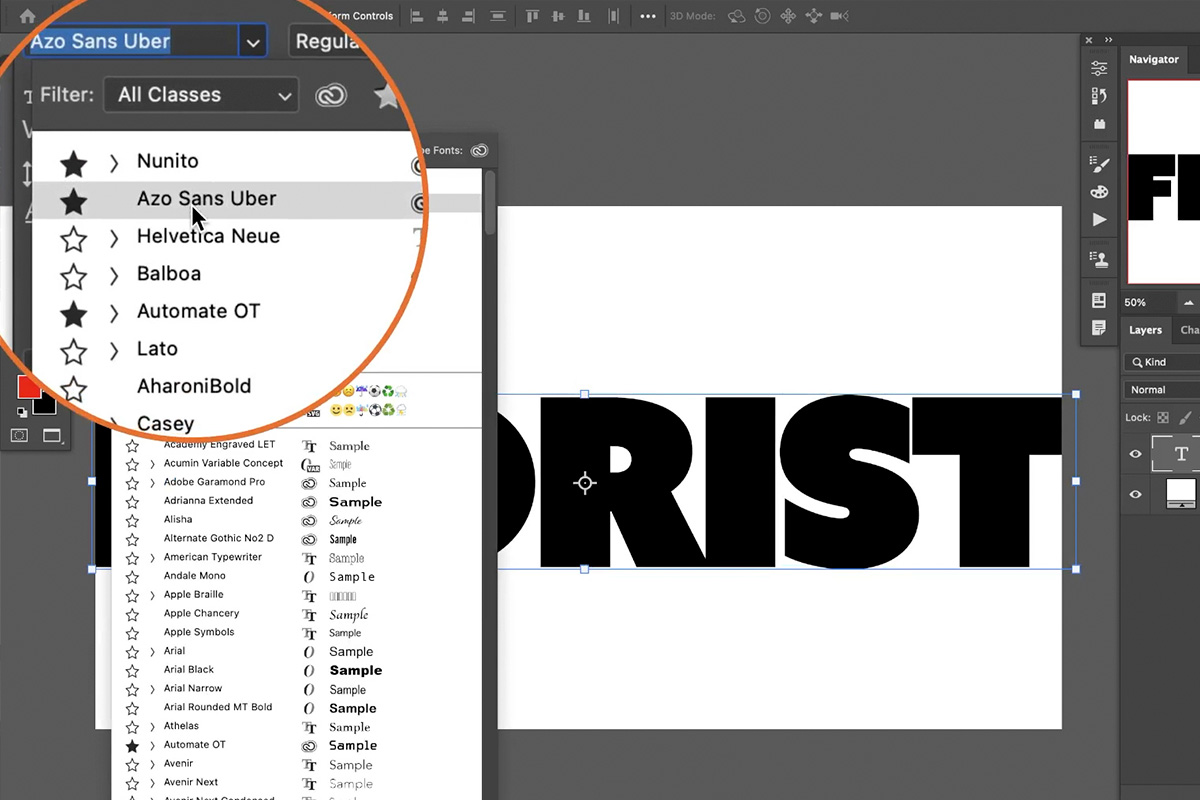
بغض النظر عن الخط الذي تختاره ، ستتمكن من الرجوع وتغييره في أي وقت - حتى بعد تطبيق التأثير. تجعل تدفقات العمل غير المدمرة مثل هذا من السهل اتخاذ قرارات إبداعية بسرعة دون الحاجة إلى القلق بشأن الحاجة إلى البدء من نقطة الصفر.
تعبئة النص بأقنعة القطع
هدفنا هو استخدام صورة لملء النص الخاص بنا. لذا ، سنحتاج إلى صورة.
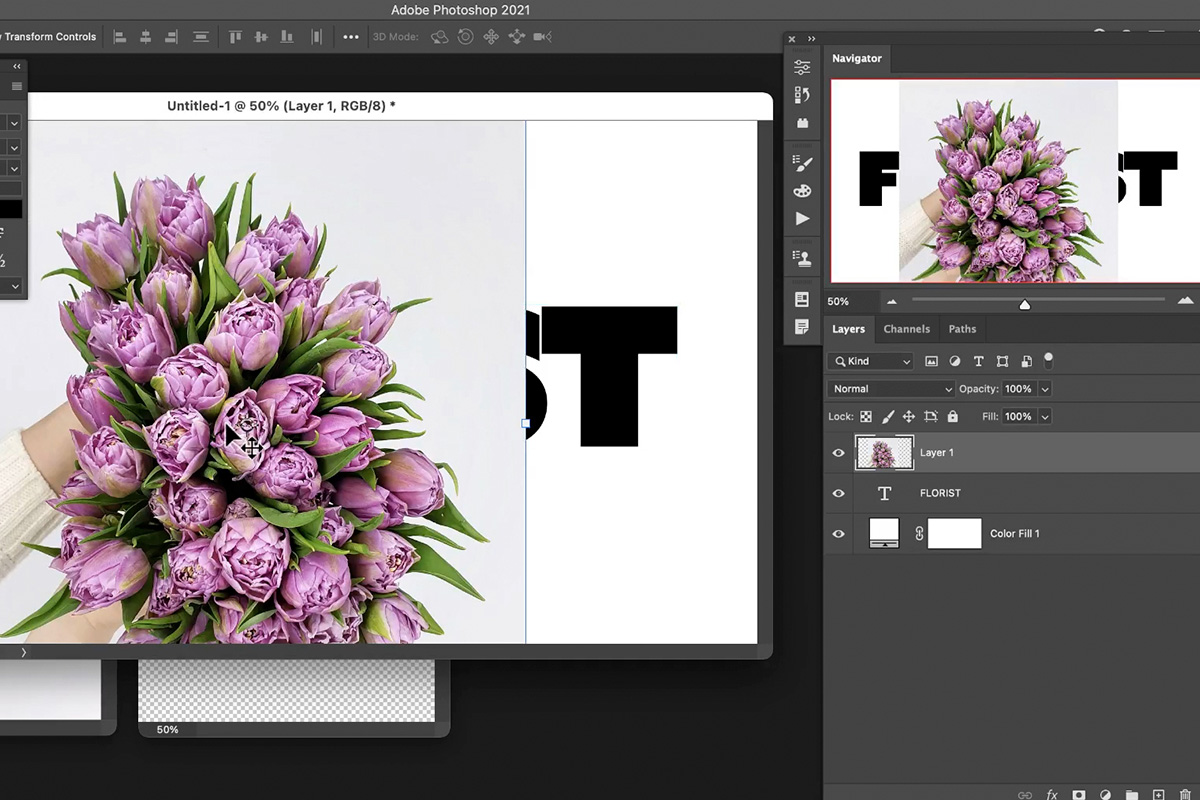
التقط أي صورة وأضفها إلى المشروع أعلى النص في Layer Stack.
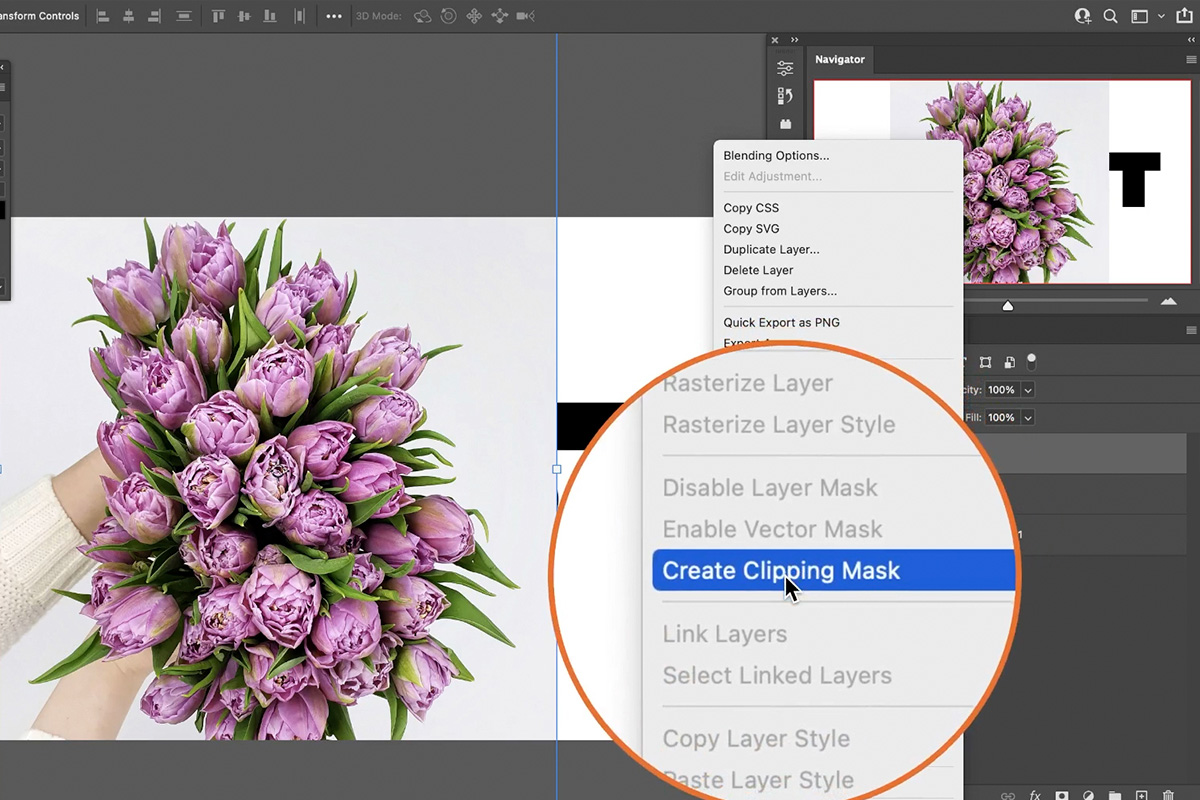
نحتاج الآن إلى طريقة لجعل الصورة تظهر فقط حيث يكون النص مرئيًا. أقنعة القطع هي الأداة المثالية لهذا المنصب!
انقر بزر الماوس الأيمن فوق طبقة الصورة وحدد Create Clipping Mask. نظرًا لأنه يتم وضعه مباشرة فوق النص في Layer Stack ، فسيقوم Photoshop "بقصه" في النص.
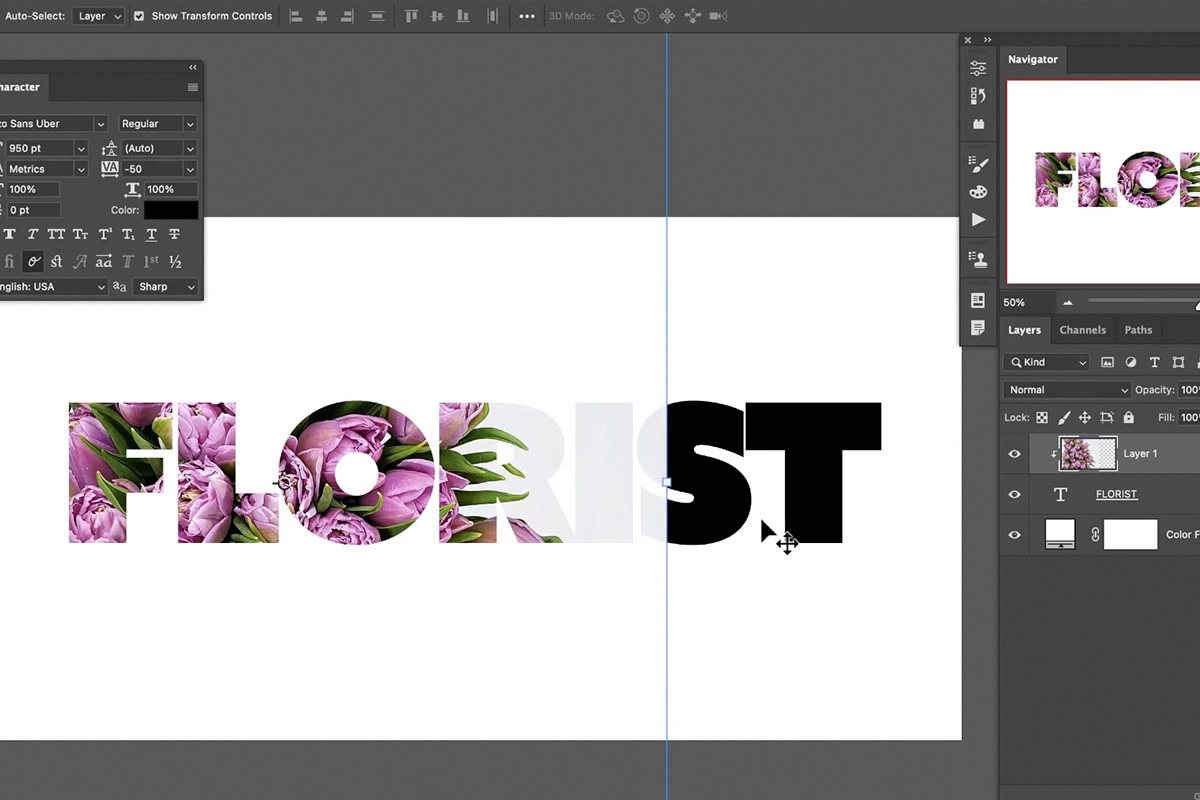
لطيف جدا! يمكنك تحريك الصورة وتحويلها بقدر ما تريد - ستظل تظهر فقط داخل عنصر النص الموجود أسفلها.
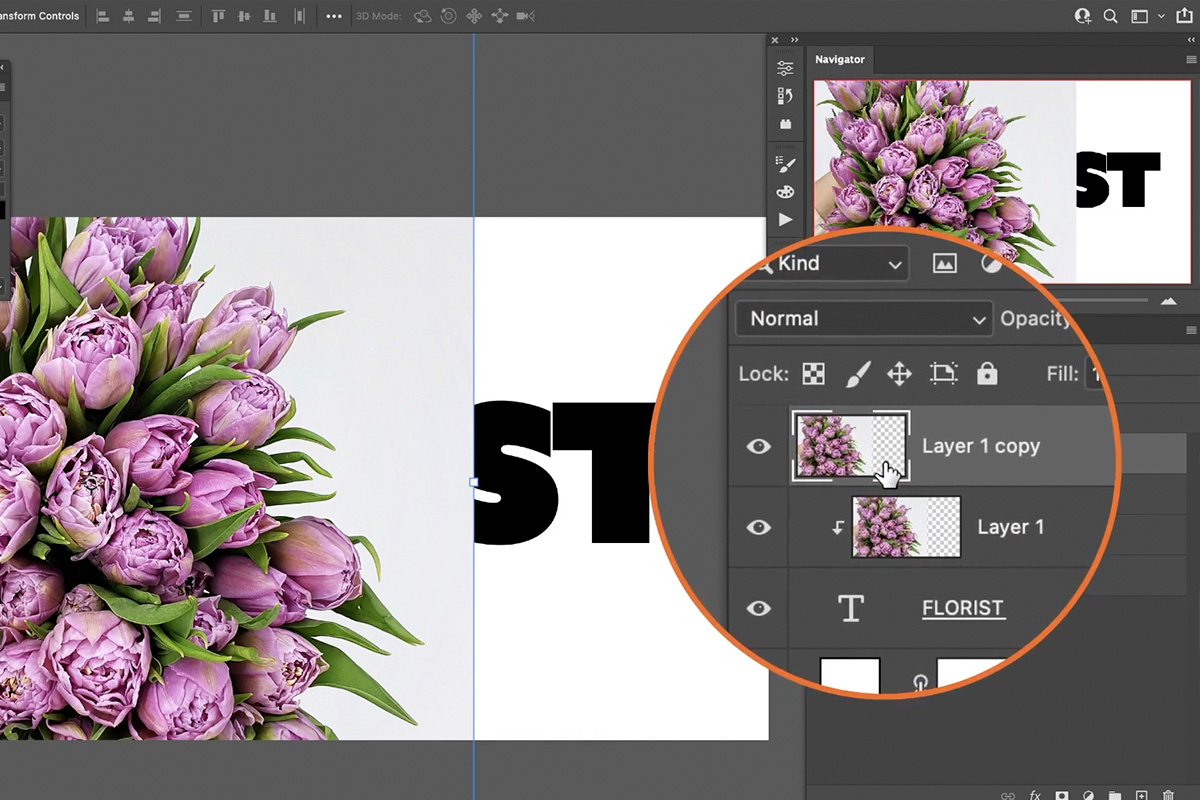
يمكنك حتى عمل نسخة أخرى من الصورة وقص النسخة على النص.
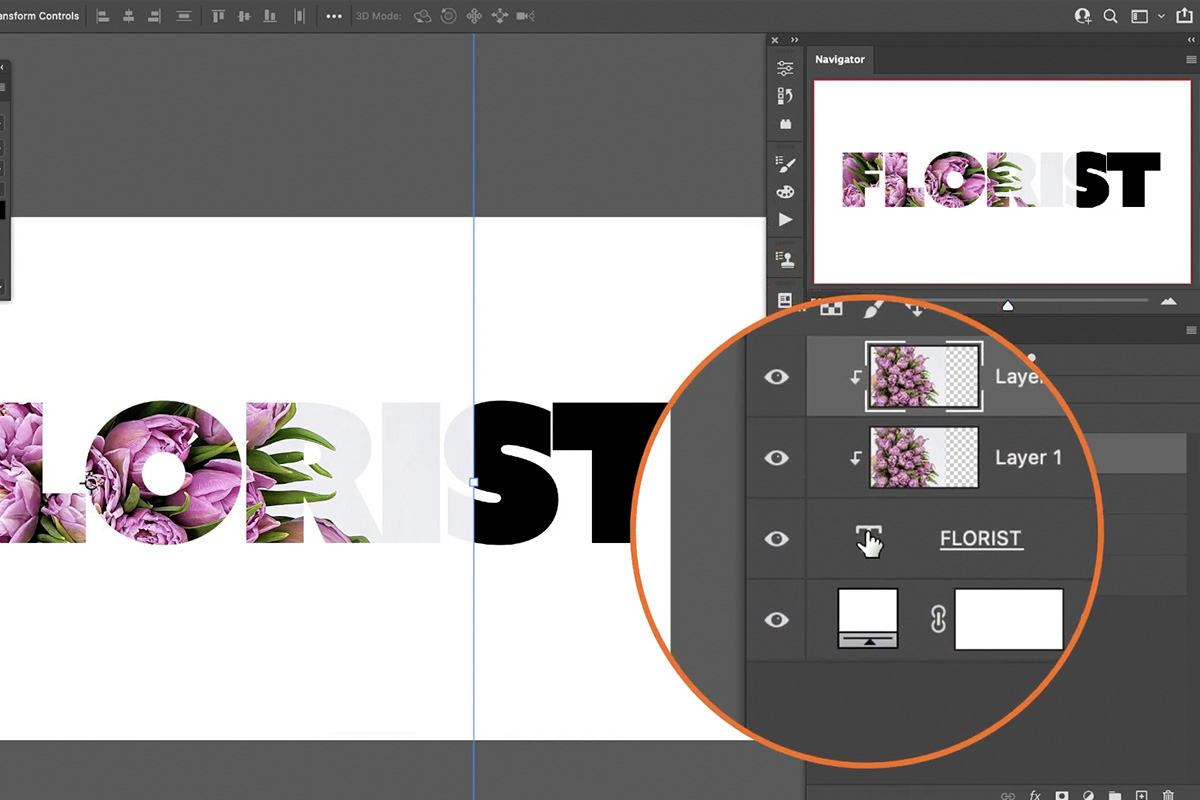
سيكون لديك الآن عنصرا صورة منفصلان يمكن تعديلهما لإنشاء تكوين أكثر تخصيصًا.
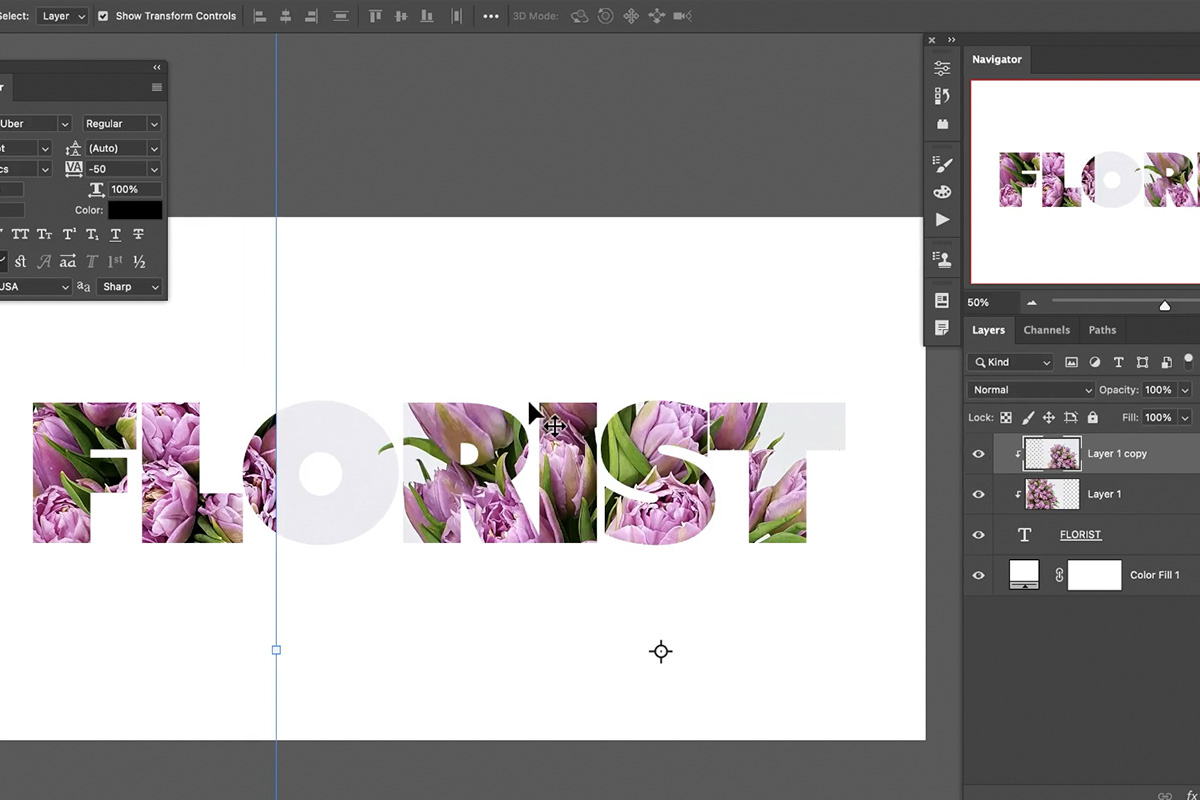
إذا وجدت أن النسخ متداخلة بطرق غير مرغوب فيها ، يمكنك استخدام أقنعة الطبقة لإجراء المزيد من التعديلات.
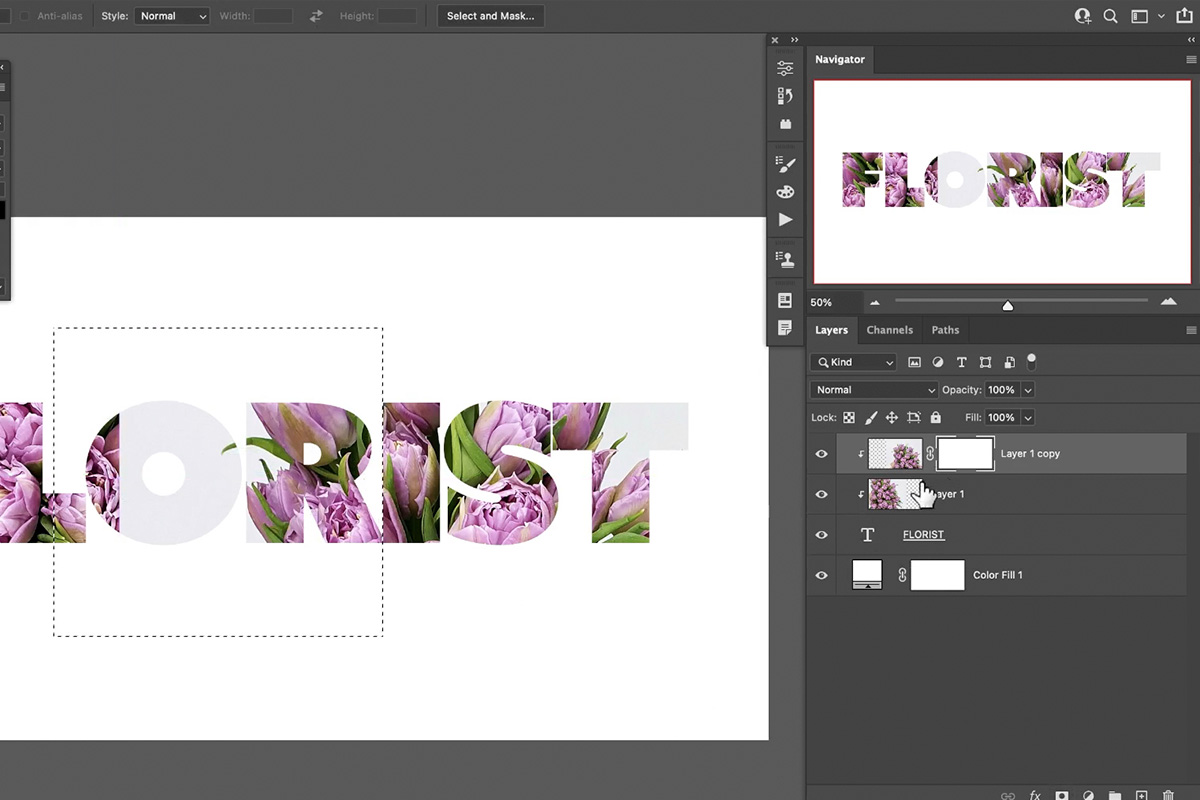
ما عليك سوى إنشاء تحديد على منطقة تريد إخفاءها.
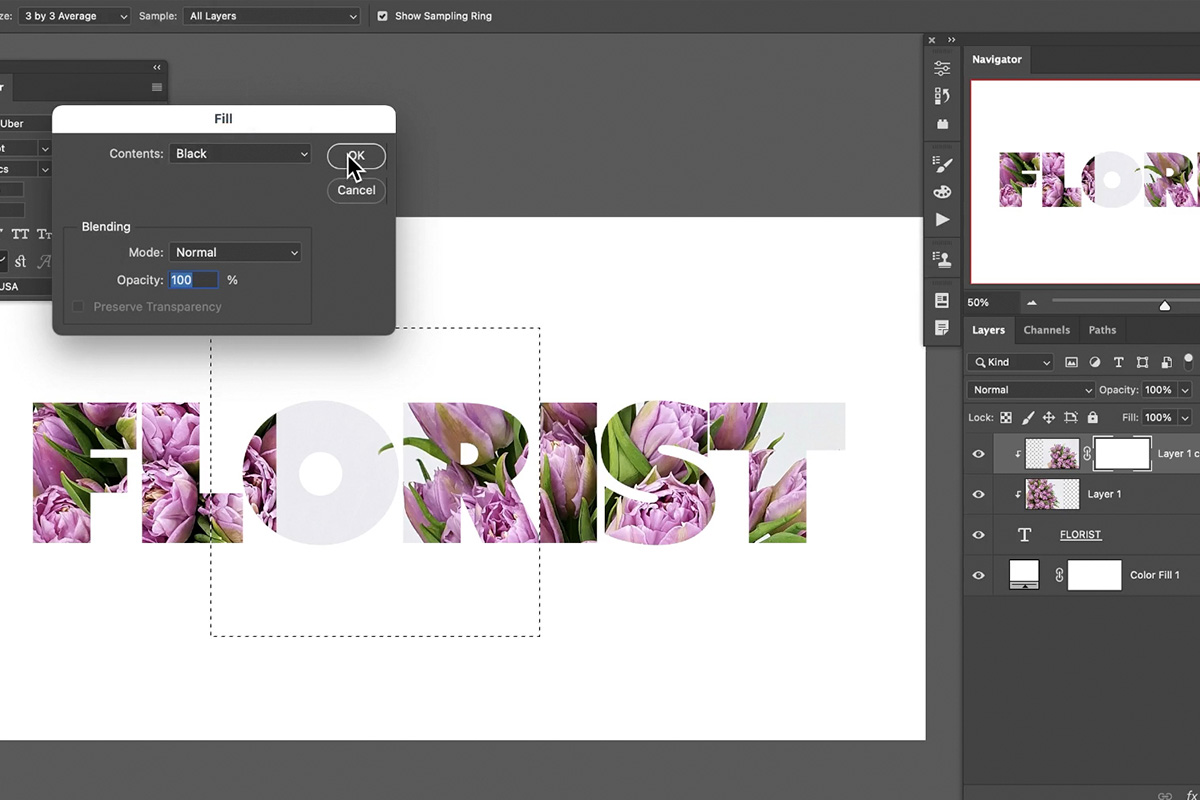
انقر فوق Layer Mask لتلك الطبقة ، واضغط على SHIFT + DELETE لفتح مربع حوار Fill ، واملأ هذا التحديد باللون الأسود.
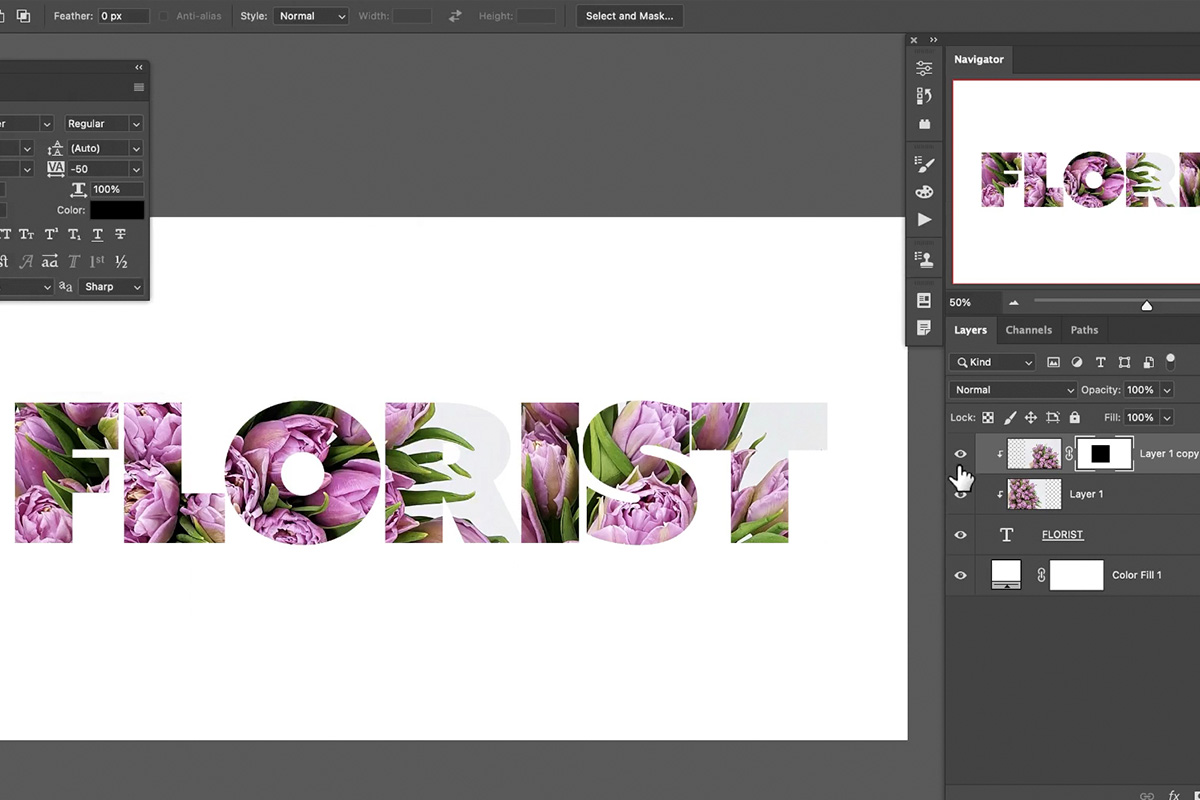
سيؤدي هذا إلى إخفاء تلك المنطقة ، مما يسمح لك بالاتصال بالتأثير المثالي.
تخصيص النص
بمجرد أن تملأ النص بصورة ، لا يتعين عليك التوقف عند هذا الحد. تذكر أن كل شيء قمنا به حتى هذه النقطة يمكن تغييره أو تعديله في أي وقت. يمكنك كتابة نص مختلف وتغيير الخط وتغيير الصورة - سمها ما شئت.
يمكنك أيضًا إضافة عناصر إضافية إلى النص ، مثل الحدود والرموز.
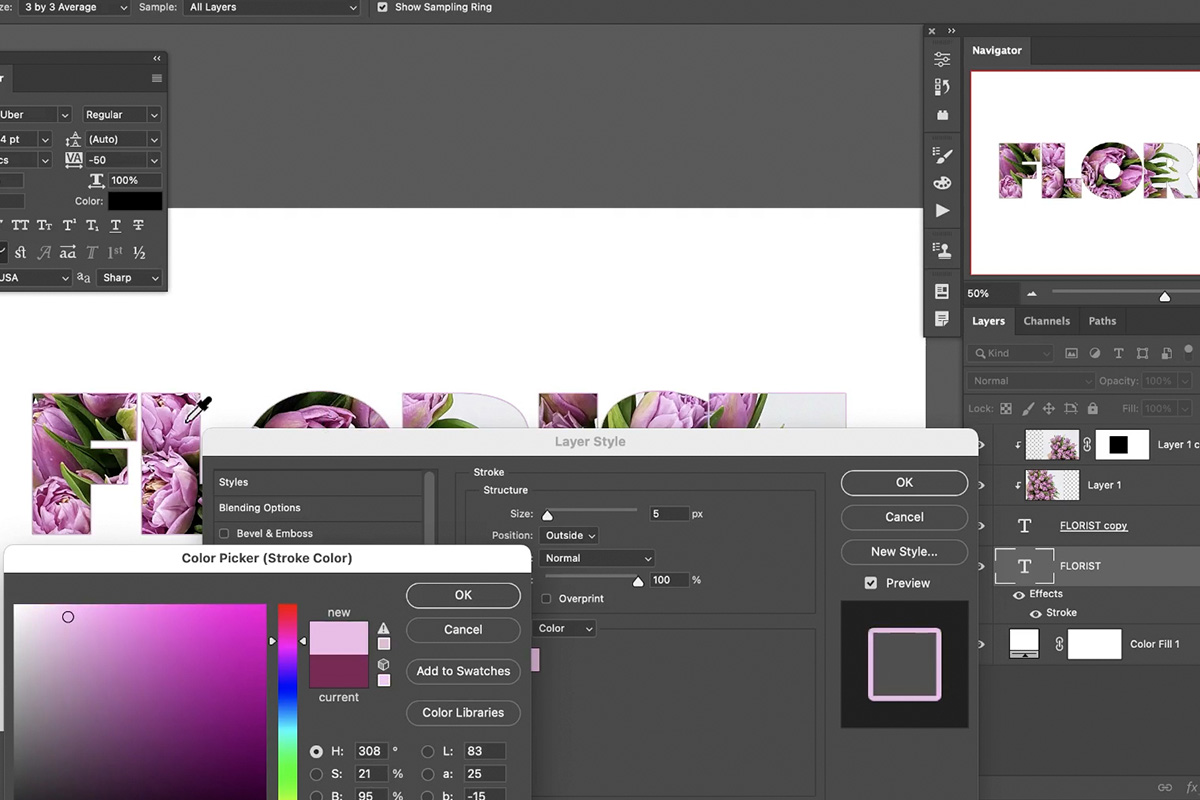
حدد طبقة النص ثم انقر فوق رمز أنماط الطبقة ( fx ) أسفل لوحة الطبقات. اختر خيار Stroke وأضف حدًا ، وأخذ عينة من لون من داخل الصورة.
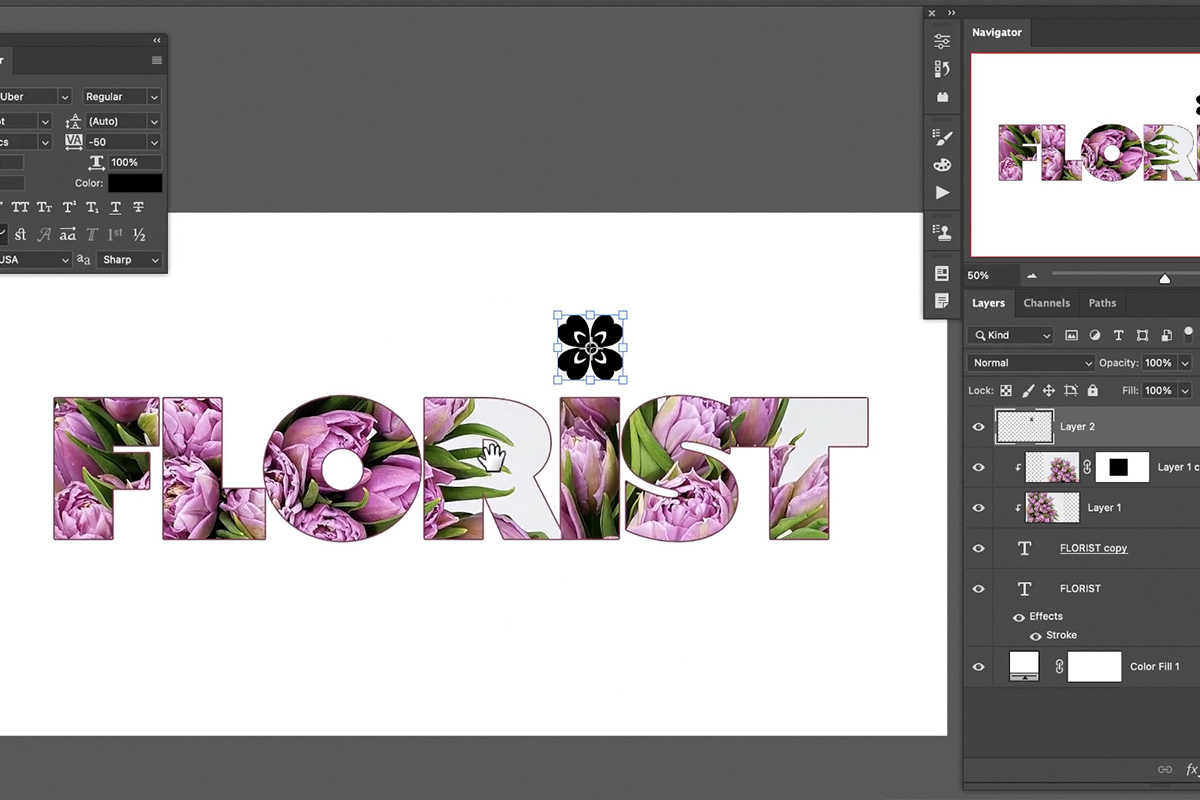
وإذا كنت ترغب في إضافة عناصر رسومية إضافية ، فيمكنك تكرار هذه العملية نفسها باستخدام أي رموز مخصصة أو مخزون.
ما عليك سوى إضافة رمز إلى المشروع (أو إنشاء رمز خاص بك في Photoshop باستخدام الأشكال وأدوات المتجهات).
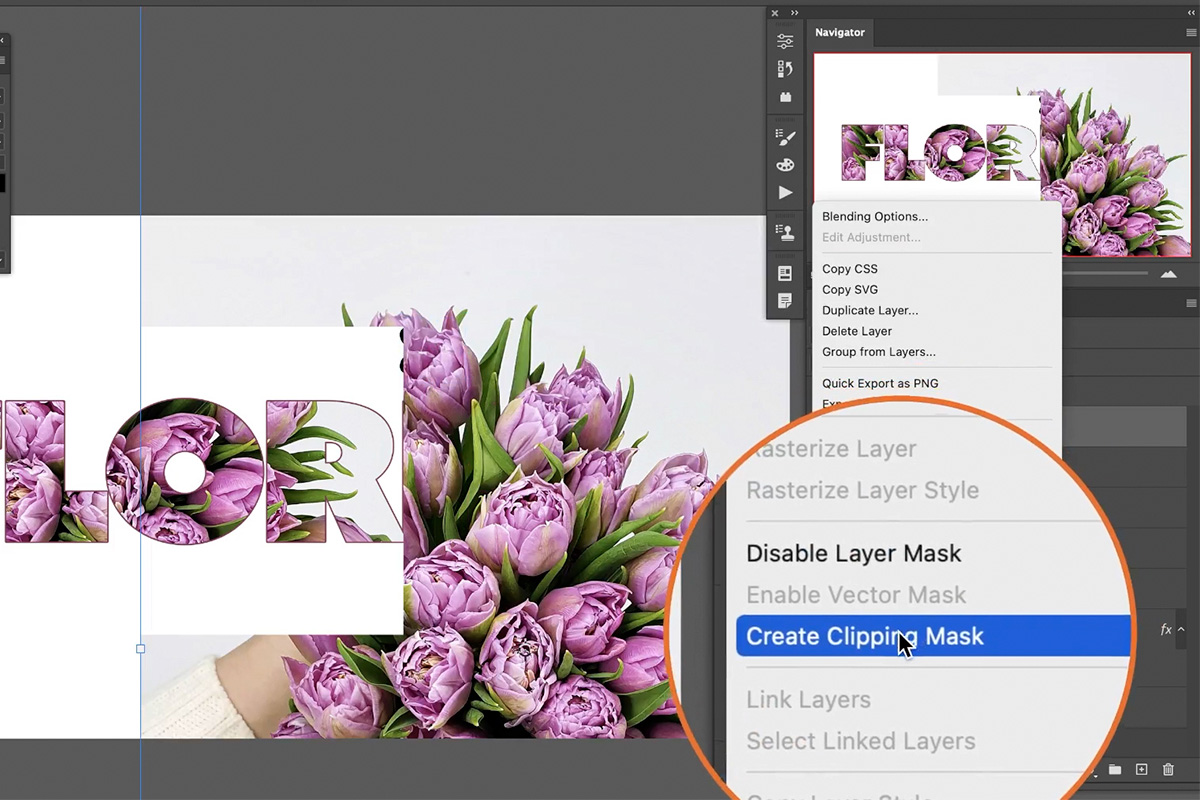
ثم كرر نفس العملية التي استخدمناها أعلاه لملئها بصورة.

باستخدام هذه الخطوات البسيطة ، يمكنك ملء أي نص أو رمز بأي صورة تختارها في Photoshop. هذا تأثير سهل ومرن يمكن أن يساعدك في إنشاء نص يشعرك بالمرح والأصالة في بضع دقائق فقط.

تعليقات
إرسال تعليق